오늘은 iOS18 업데이트를 통해 아이폰 통화녹음 사용 후기를 여러분들에게 공유해 보겠습니다.
드디어 iOS18.1에서 통화녹음 기능이 가능해졌는데요. 18 베타버전과 정식 버전에서도 지원이 안되더니 18.1부터 녹음 기능을 쓸 수 있게 되었는데요.
과연 삼성 갤럭시 통화녹음 기능과 어떻게 다른 지 또 어떻게 이 기능을 사용하는 지 지금부터 자세히 알려드리겠습니다.

아이폰 통화녹음 사용방법
먼저 아이폰에서 통화 시 녹음 기능을 사용하려면 iOS 버전이 18.1이 되어야 합니다. 아직 업데이트가 안 되신 분들은 18.1로 업데이트를 해주시면 됩니다.
※iOS 업데이트는 설정 앱> 일반 > 소프트웨어 업데이트에 들어가셔서 가장 최신 버전으로 업데이트할 수 있습니다.

이제 iOS 업뎃을 완료했으면 통화녹음 기능이 추가되는데요. 이제 이 기능을 한번 사용해 보겠습니다.
통화녹음 기능 켜는 법
통화 녹음 기능은 전화 설정에서 활성화할 수 있습니다. 순서는 아래대로 따라해주시면 됩니다!
- 아이폰 설정 앱 들어가기
- 전화 앱 들어가기
- 통화 녹음을 '켬'으로 바꾸기


아이폰에서는 갤럭시와 다르게 녹음 기능을 사용할 경우 상대방이 알 수 있도록 고지를 한다고 하더라고요.
그래서 한번 직접 실험을 해보기로 했습니다.
굉자히 불편한 점 발견


저는 녹음 기능을 켰으니 자동으로 통화 시 녹음이 되는 줄 알았는데요. 왼쪽 사진에서 파란색으로 표시해 놓은 버튼을 눌러야 녹음이 가능하더라고요.
그리고 바로 녹음되는 것이 아니라 3초 후에 상대방에게 '이 통화가 녹음됩니다'라는 멘트가 나온 후에 녹음이 되는 것이었습니다.
상대방에게 녹음사실을 고지하는 것은 그렇다쳐도 매번 녹음 기능을 수동으로 켜야 한다는 사실이 너무 불편했습니다.
게다가 녹음도 전화를 받자마자 바로 되는 것이 아니라 본인이 직접 녹음 버튼을 누르고 3초 후에 녹음된다는 사실도 너무 별로였습니다.
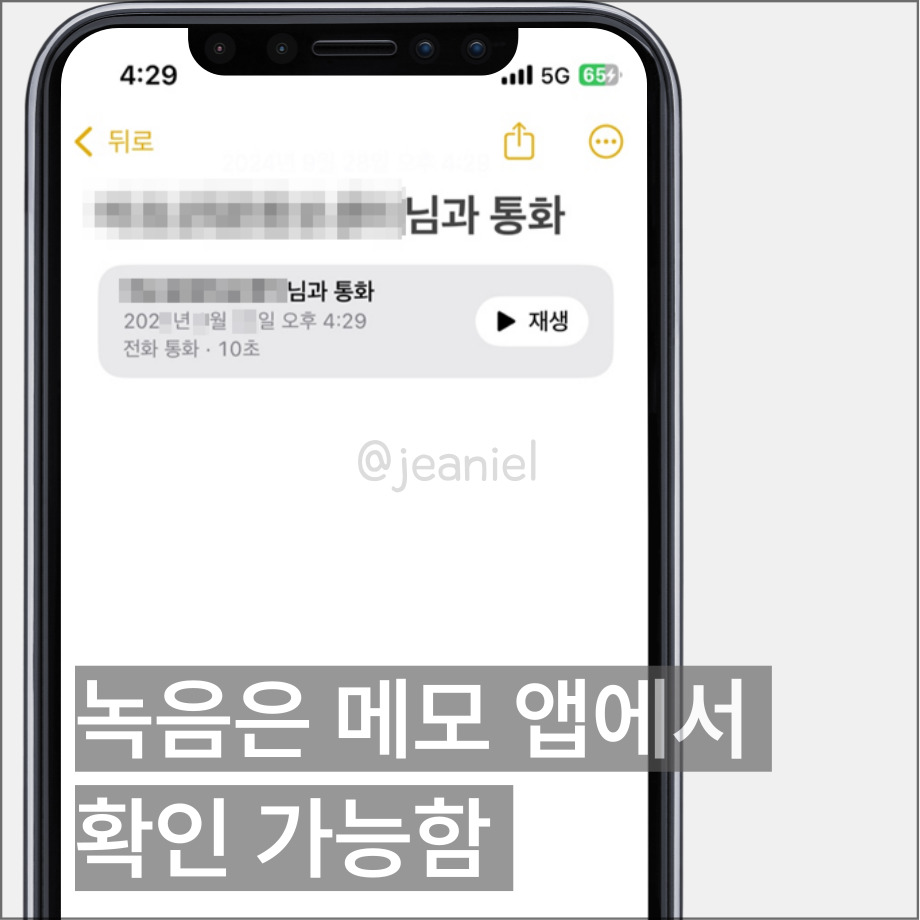
메모 앱에 들어가면 통화녹음을 재생할 수 있는데요. 그래도 아예 녹음 기능이 없는 것보다는 낫지만 사실 실망스러운 부분이 많습니다.
- 녹음기능을 켜도 통화할 때 자동으로 녹음되지 않는 것
- 둘째, 매 통화마다 수동으로 녹음을 하고 몇 초후에 통화녹음이 된다는 것
특히 두번째 같은 경우는 상대방과 통화하다가 도중에 녹음 고지가 울리니 민망한 상황도 생길 것 같습니다.
차라리 처음부터 녹음 고지를 하면 그냥 설정이 그렇구나,라고 생각할 텐데 그게 아니니 상대방이 본인과의 통화에서 중간에 녹음 기능을 켰다는 걸 알게 되니까요.
다른 블로그 후기를 보니 저처럼 똑같은 불만사항을 가지고 계신 분들이 많은 것 같습니다. 그래서 나중에는 매번 통화녹음 기능을 사용할 수 있도록 기능이 추가되지 않을까 하는 생각이 듭니다.
지금까지 아이폰 통화녹음 방법 및 사용 후기였습니다.
·관련 포스팅: iOS18 추가된 기능 더보기
'IT 정보 > 아이폰' 카테고리의 다른 글
| 애플 고객센터 전화번호 채팅 문의 후기 (3) | 2024.10.22 |
|---|---|
| 에어팟 펌웨어 업데이트 방법 버전 확인 (2) | 2024.10.21 |
| 에어팟 한쪽 잃어버렸을 때 찾기 꿀팁 (3) | 2024.10.20 |
| 아이폰 알람 소리 작아짐 원인 해결 (4) | 2024.10.07 |
| 아이폰 수면모드 알람 안울림 원인 해결 (1) | 2024.09.21 |
| 아이폰16 쿠팡케어 vs 애플케어플러스 가격 차이 비교 (6) | 2024.09.20 |
| 아이폰 문자 읽음 확인 설정 표시 안뜨게 방법 (1) | 2024.08.31 |
| 아이폰 용량 확인 줄이기 공간 확보 꿀팁 (0) | 2024.08.06 |





댓글
jeaniel님의
글이 좋았다면 응원을 보내주세요!
이 글이 도움이 됐다면, 응원 댓글을 써보세요. 블로거에게 지급되는 응원금은 새로운 창작의 큰 힘이 됩니다.
응원 댓글은 만 14세 이상 카카오계정 이용자라면 누구나 편하게 작성, 결제할 수 있습니다.
글 본문, 댓글 목록 등을 통해 응원한 팬과 응원 댓글, 응원금을 강조해 보여줍니다.
응원금은 앱에서는 인앱결제, 웹에서는 카카오페이 및 신용카드로 결제할 수 있습니다.